Pictograma micului difuzor din tava de sistem pornităWindows 10 vă permite să accesați mixerul de volum, să schimbați dispozitivul audio în altul conectat și să accesați setările de sunet. Este un buton bun, util, dar este pentru a vă gestiona dispozitivele audio, iar comoditatea este o a doua idee. Comutator audio este o aplicație care vă permite să atribuiți comenzi rapide de la tastatură dispozitivelor audio și le puteți utiliza pentru a comuta dispozitive audio fără a fi nevoie să parcurgeți meniul pictogramei difuzorului.
Comutați dispozitive audio
Mai întâi trebuie să conectați dispozitivele între care veți schimba. Dacă este un dispozitiv Bluetooth, trebuie să îl asociezi și să-l conectezi.
Descărcați și rulați comutatorul audio. Asigurați-vă că toate dispozitivele dvs. apar în filele Redare și înregistrare. Întoarceți-vă la fila Comenzi rapide.

Faceți clic pe butonul plus din partea dreaptă jos a butonuluiFila cu taste rapide. În fereastra Adăugare cheie rapidă, deschideți meniul vertical Dispozitiv și selectați dispozitivul audio pentru care doriți să setați comanda rapidă de la tastatură. Dacă nu apare, verificați setările de sunet Windows pentru a vedea dacă este listată acolo. Dacă nu este listat, înseamnă că dispozitivul nu este conectat.
După selectarea dispozitivului, faceți clic în câmpul Tastă rapidă și introduceți comanda rapidă de la tastatură pe care doriți să o atribuiți.
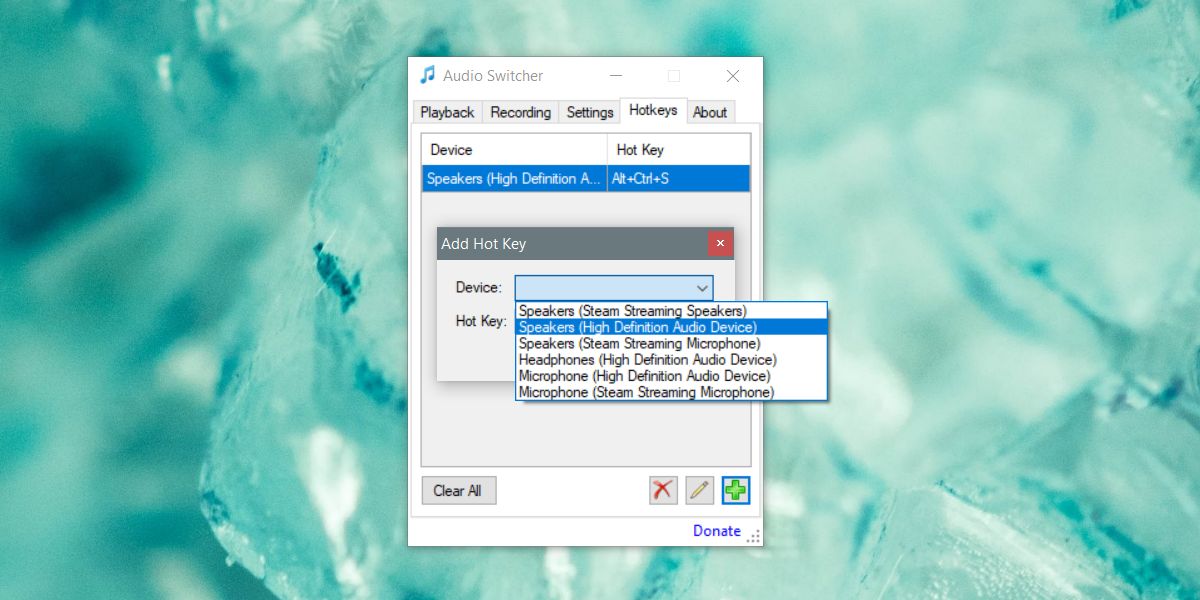
Minimizați aplicația la tava de sistem. Trebuie să funcționeze pentru ca funcțiile rapide de la tastatură să funcționeze. Înregistrați o comandă rapidă pentru fiecare dispozitiv pe care îl aveți. Comanda rapidă poate comuta doar la dispozitiv. Nu îl puteți folosi pentru a comuta între un dispozitiv și a o sări înapoi la cel precedent.
Comanda rapidă vă permite să comutați dispozitive audioîn zbor, deși vor exista câteva excepții. De exemplu, unele aplicații trebuie repornite înainte de a putea trece la noul dispozitiv audio. Asta sau au o setare încorporată pentru comutarea dispozitivelor audio pe cont propriu, astfel încât modificarea s-ar fi putut întâmpla la nivel de sistem de operare, dar aplicația poate să nu o ia. Un exemplu de aplicații care ar putea acționa astfel sunt Skype, versiunea pentru desktop sau Audacity.
Comutatorul audio nu face altceva, dar putețiaccesați fila Setări și începeți-o când porniți sistemul. De asemenea, are propriile file de Redare și Înregistrare care imită perfect setările de sunet ale sistemului Windows 10. Puteți utiliza, de asemenea, pentru a deschide setările sunetului sistemului. Aplicația este ușoară și dacă utilizați mai multe dispozitive audio, probabil că veți adăuga acest lucru în lista dvs. de nevoi.













Comentarii